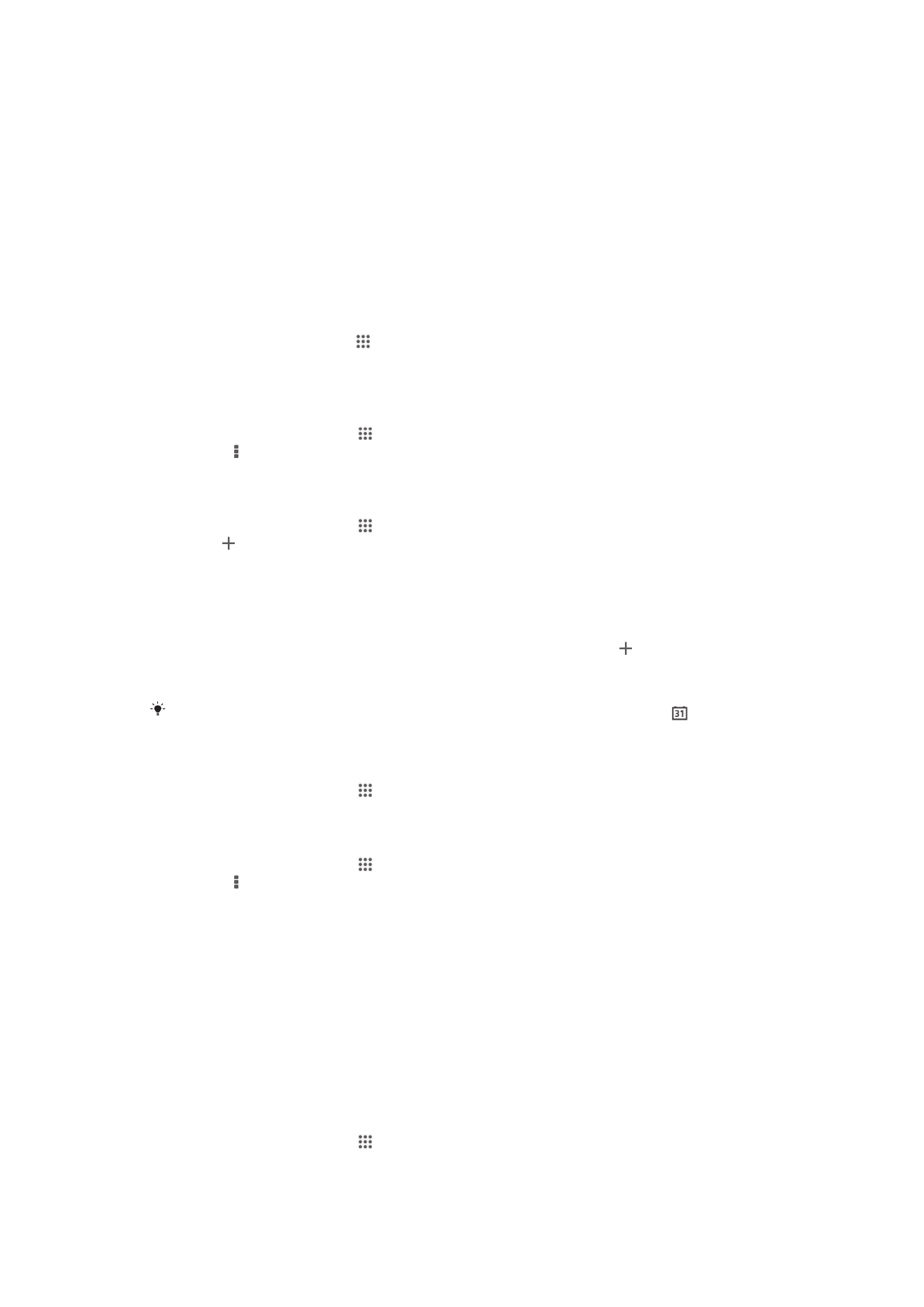
Wekker
Over de wekker
Gebruik uw apparaat als wekker en selecteer een geluid op uw apparaat als
weksignaal. De wekker gaat niet af als het apparaat is uitgeschakeld. De wekker gaat
echter wel af wanneer het apparaat is ingesteld op de stille modus of de vliegmodus.
Als u één van deze modi gebruikt, kunt u het apparaat ingeschakeld laten wanneer u
slaapt en wordt u niet wakker gemaakt door telefoongesprekken.
De wekker openen
1
Tik op het Startscherm op .
2
Ga naar en tik op Alarm en klok.
109
Dit is een internetversie van deze publicatie. © Uitsluitend voor privégebruik afdrukken.
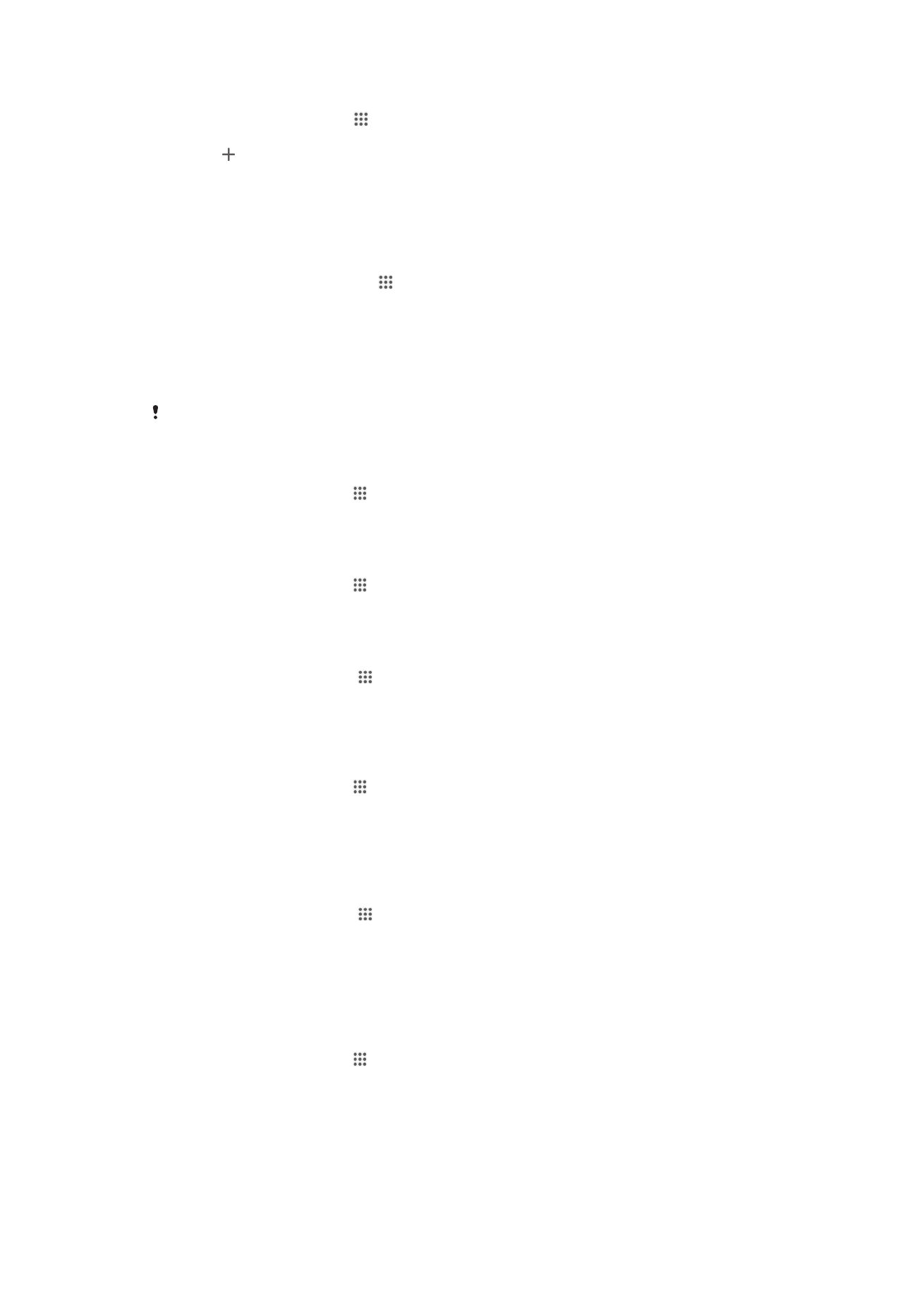
Een nieuw alarm instellen
1
Tik op uw startscherm op .
2
Ga naar en tik op Alarm en klok.
3
Tik op .
4
Tik op Tijd en pas de tijd aan door omhoog of omlaag te bladeren.
5
Tik op Instellen.
6
Bewerk indien gewenst de overige alarminstellingen.
7
Tik op Gereed.
Een bestaand alarm bewerken
1
Tik vanaf het Startscherm op .
2
Ga naar en tik op Alarm en klok.
3
Tik op het alarm dat u wilt bewerken.
4
Tik op Tijd en pas de tijd aan door omhoog of omlaag te bladeren.
5
Tik op Instellen.
6
Bewerk indien gewenst de overige alarminstellingen.
7
Tik op Gereed.
De weergave-indeling voor alarmtijden is hetzelfde als de indeling die u hebt geselecteerd voor
de algemene tijdinstellingen, bijvoorbeeld een 12-uurs- of 24-uursindeling.
Een alarm deactiveren
1
Tik in het Startscherm op .
2
Tik op Alarm en klok.
3
Sleep de schuifregelaar naar links naast het alarm dat u wilt deactiveren.
Een bestaand alarm activeren
1
Tik in het Startscherm op .
2
Tik op Alarm en klok.
3
Sleep de schuifregelaar naar rechts naast het alarm dat u wilt activeren.
Een alarm verwijderen
1
Tik op het Startscherm op .
2
Ga naar en tik op Alarm en klok.
3
Raak het alarm aan dat u wilt verwijderen aan en houd dit vast.
4
Tik op Alarm verwijderen en op Ja.
Een beltoon voor een alarm instellen
1
Tik in het Startscherm op .
2
Tik op Alarm en klok.
3
Tik op het alarm dat u wilt bewerken.
4
Tik op Alarmgeluid, selecteer een optie en tik vervolgens op Gereed.
5
Tik op Gereed.
Een herhaald alarm instellen
1
Tik op het Startscherm op .
2
Ga naar en tik op Alarm en klok.
3
Tik op het alarm dat u wilt bewerken.
4
Tik op Herhalen.
5
Schakel de selectievakjes in voor de gewenste dagen en tik op OK.
6
Tik op Gereed.
De titel voor een alarm instellen
1
Tik in het Startscherm op .
2
Tik op Alarm en klok.
3
Tik op het alarm dat u wilt bewerken.
4
Voer een naam in voor het alarm in het veld Alarmtekst.
5
Tik op Gereed.
110
Dit is een internetversie van deze publicatie. © Uitsluitend voor privégebruik afdrukken.
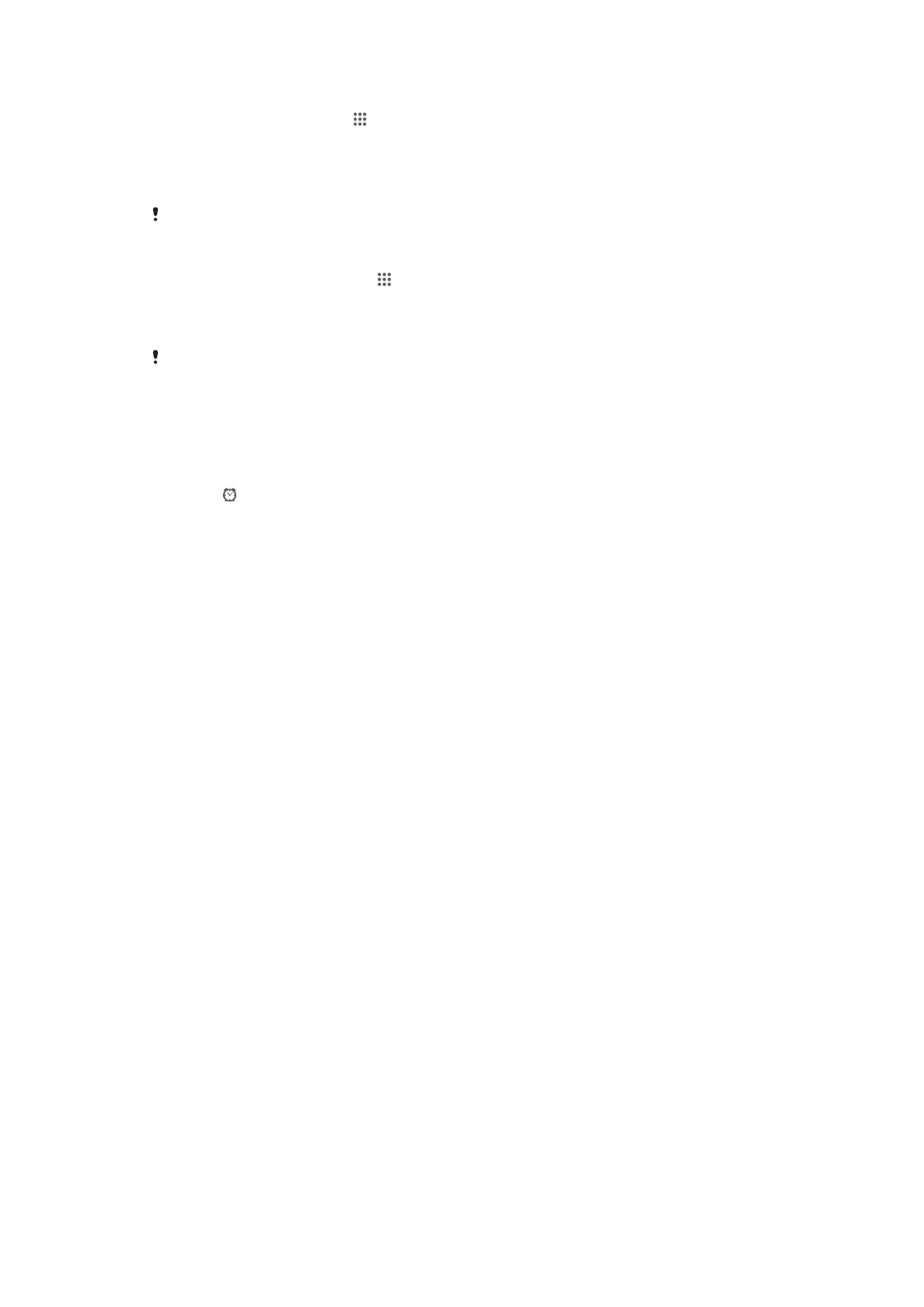
De trilfunctie voor een alarm activeren
1
Tik in het Startscherm op .
2
Tik op Alarm en klok.
3
Tik op het alarm dat u wilt bewerken.
4
Schakel het selectievakje Trillen in.
5
Tik op Gereed.
De trilfunctie is standaard ingeschakeld wanneer u een nieuw alarm instelt.
Alarmen zo instellen dat een alarm ook klinkt in de stille modus
1
Tik vanaf uw Startscherm op .
2
Tik op Alarm en klok en tik vervolgens om een alarm te selecteren.
3
Schakel het selectievakje Alarm in stille modus in.
4
Tik op Gereed.
Het alarm in de stille modus wordt standaard ingeschakeld wanneer u een nieuw alarm
aanmaakt.
Een alarm in de sluimerstand zetten wanneer het klinkt
•
Tik op Snooze.
Een alarm uitschakelen wanneer het klinkt
•
Schuif naar rechts.
111
Dit is een internetversie van deze publicatie. © Uitsluitend voor privégebruik afdrukken.